I 3 migliori editor video time lapse: online, offline e app
La fotografia time-lapse è un metodo che prevede l'acquisizione di immagini o filmati a una frequenza fotogrammi inferiore e la loro riproduzione a una velocità più rapida o regolare. Un filmato time-lapse è un tipo di fotografia time-lapse in cui la trasformazione graduale di un elemento o di una scena viene accelerata per fornire un'immagine straordinaria e sfocata. Viene spesso utilizzato nel cinema per vari usi, comprese le transizioni dal giorno alla notte, le ambientazioni urbane e naturali e altro ancora. Tuttavia, la funzione time-lapse non è standard su tutte le fotocamere. Pertanto, è necessario scattare diverse fotografie e utilizzare un software time-lapse per modificarle in un film. Inoltre, questo post ne ha selezionati diversi eccellenti editor di video time-lapse per la tua lettura.
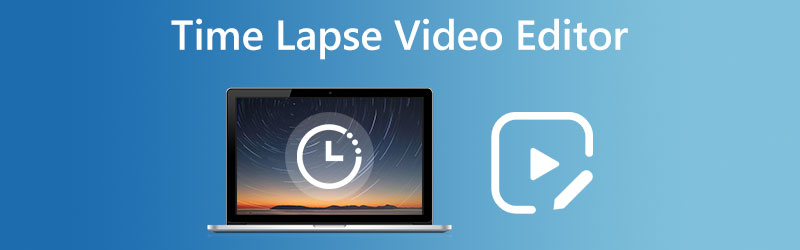

Parte 1. I 3 migliori editor di video Time Lapse
1. Convertitore video Vdmore
Puoi creare un video time-lapse in pochi secondi utilizzando Vidmore Video Converter. È un metodo alternativo per la creazione di video time-lapse che possono essere eseguiti utilizzando il software. Non preoccuparti se non hai ancora un film time-lapse sul tuo dispositivo mobile; non ti perdi nulla. Crearne uno senza questo programma non sarà difficile per te. Il Vidmore Video Converter è dotato di diversi livelli di velocità, consentendo all'utente di modificare il livello di velocità fino a 8 volte.

Pro di Vidmore Video Converter:
- Consente miglioramenti della velocità fino a 8 volte la velocità media.
- L'applicazione fornisce vari strumenti per l'editing di filmati audio e video.
- Viene fornito con una sezione dedicata al controllo della velocità dei video.
- Non è difficile da usare.
- La qualità dell'output non è influenzata dal processo di conversione durante l'utilizzo di Vidmore Video Converter.
Contro di Vidmore Video Converter:
- A causa dell'apparente mancanza di complessità degli strumenti, gli editor esperti potrebbero trovare noioso il loro utilizzo.
2. PowerDirector
PowerDirector è dotato di tutti gli strumenti che un regista professionista di time lapse potrebbe richiedere. È abbastanza semplice che anche un principiante potrebbe utilizzarlo con successo. I video time-lapse possono avere modifiche precise apportate a ciascun fotogramma da professionisti, che possono anche scegliere una velocità di riproduzione esatta. Può semplificare il processo di modifica per i principianti fornendo loro una selezione di modelli predefiniti. Esistono quasi infiniti modi per personalizzare gli effetti, inclusi nomi animati, animazioni al computer, impostazioni dei fotogrammi chiave, metodi di fusione e molti altri. Luminosità, intensità, colore, nitidezza e bilanciamento del bianco possono essere regolati separatamente per una precisa correzione del colore.
Inoltre, la stabilizzazione video può correggere le vibrazioni inerenti alle riprese con una fotocamera portatile. Puoi scegliere tra molte scelte per ammorbidire i tagli tra la velocità accelerata e quella normale del film. Completa la tua produzione selezionando una traccia strumentale dalla raccolta di musica d'archivio esente da royalty inclusa. Quando sei soddisfatto della tua modifica finale, puoi condividerla con il mondo tramite Facebook o YouTube o esportarla in uno straordinario 4K HD. PowerDirector è compatibile con i sistemi operativi mobili di Apple e Google.
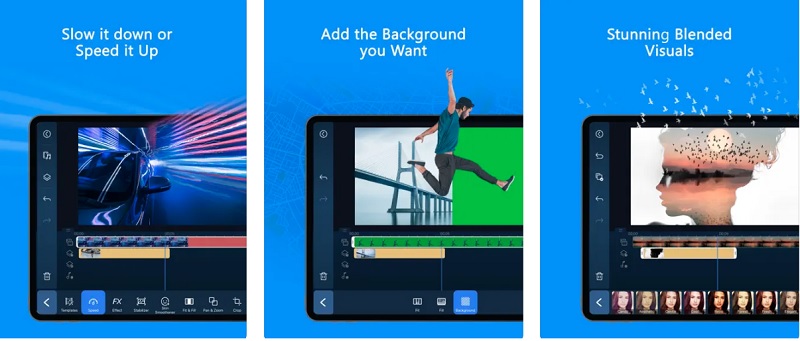
Pro di PowerDirector:
- La parte migliore di PowerDirector sono gli oltre cento strumenti di editing audio e video di alta qualità che fornisce.
- Anche quando si disegnano più livelli contemporaneamente, lo fa rapidamente.
- È dotato della capacità più avanzata per l'editing di video a 360 gradi.
- A causa della sua compatibilità con così tanti tipi di file multimediali può raggiungere vari canali di distribuzione e utenti.
Contro di PowerDirector:
- Ha una quantità eccessiva di annunci.
- Il prezzo del programma è un po' alto.
- Sull'articolo è presente una filigrana.
3. Clip flessibile
La velocità del video può essere facilmente regolata utilizzando FlexClip, un editor video basato sul web. Puoi creare un video time-lapse caricando prima la clip, selezionando la velocità del video e quindi caricando la clip. L'intera procedura è semplice e senza complicazioni. Inoltre, offre molte robuste opzioni di modifica che ti consentono di aumentare di livello qualsiasi video aggiungendo effetti, testo e sfondi. L'aspetto più significativo è che FlexClip non inserisce alcuna filigrana sul video che carichi. Creare un film time-lapse non ti costerà un centesimo. FlexClip ti consente di ottimizzare i tuoi film in base ai requisiti della piattaforma su cui vuoi distribuirli. Quando esporti il video, avrai la possibilità di modificare la risoluzione e le proporzioni in modo che sia più adatto a vari dispositivi.
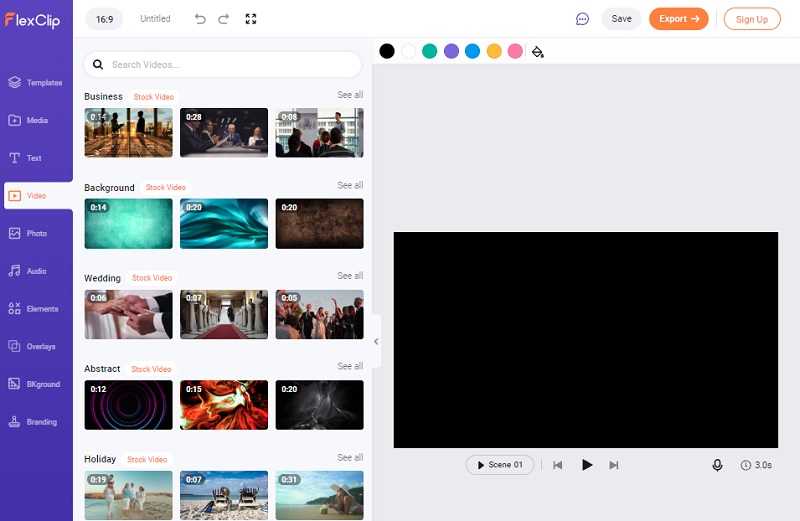
Pro di FlexClip:
- È uno strumento di editing intuitivo che offre un'opzione a basso costo.
- Viene fornito con migliaia di clip e modelli diversi.
- Include varie animazioni, transizioni e componenti tra cui scegliere.
- Le categorie sono semplificate per i principianti.
Contro di FlexClip:
- La durata massima di un video che puoi caricare è di soli trenta minuti.
Parte 2. Quale programma è più conveniente?
Dipende interamente dai requisiti degli utenti riguardo a quale di questi programmi è il più conveniente. Se vuoi scegliere il software da installare sul tuo dispositivo, devi scegliere quello scaricabile sia su Mac che su Windows. In tal caso, non ci saranno difficoltà da affrontare. D'altra parte, se vuoi un editor video portatile che puoi portare con te ovunque tu vada. Dovrai scegliere il programma sviluppato per dispositivi mobili. E infine, se non possiedi nessuno di questi dispositivi, puoi comunque utilizzare il software disponibile. Se hai questo, puoi completare il tuo incarico anche se non hai accesso ad alcun dispositivo tecnico.
Parte 3. Domande frequenti sugli editor di video Time Lapse
Che tipo di funzionalità time-lapse ha Android?
Dovresti riuscire a trovare la funzione time-lapse nella fotocamera integrata del tuo telefono Android se disponi di una delle versioni più recenti. Per accedervi, tutto ciò che ti serve è cercarlo nelle impostazioni della tua fotocamera. Avvia l'app della fotocamera sul dispositivo mobile che stai utilizzando. Per passare alla modalità video, scegli l'opzione Video.
Come posso creare un filmato time-lapse sul mio smartphone?
Per creare il tuo filmato time-lapse, devi aprire l'app della fotocamera sul telefono, toccare l'opzione Time-Lapse e iniziare a scattare. Di seguito è come appare quando viene visualizzato su un dispositivo iPhone: Assicurati che il telefono sia conservato in un luogo sicuro dove non sia soggetto a molti movimenti. Successivamente, ti consigliamo di iniziare a registrare il tuo time-lapse toccando il pulsante di registrazione. Quando hai finito, toccalo di nuovo.
Quanto può essere lungo un video time-lapse?
Occorrono circa 1.500 immagini per creare un minuto di video time-lapse. Nonostante ciò, stimare quanto tempo sarà necessario per realizzare la sequenza obiettiva non è difficile.
Conclusioni
Puoi fare affidamento sul editor di video time-lapse online e gli strumenti che puoi scaricare su Windows, Mac e dispositivi mobili. Gli editor video descritti sopra sono stati provati e testati da molte persone. Per questo motivo, siamo sicuri che ti sarà utile anche mentre crei un film time-lapse.




